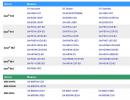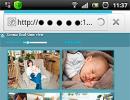Wi-Fi ruter Asus RT-N12: podešavanje veze sa računarom. Kako omogućiti i povezati Wi-Fi na ASUS laptopu Postavljanje Asus rutera na staru verziju firmvera
Podešavanje korak po korak RT-N12 C1 (B1, D1) za bilo kog provajdera: MTS, Beeline, Rostelecom i TTK, takođe Dom.ru. Označava kako pravilno instalirati VPN server. I dat je rezultat tri testa.
ASUS ruteri pod nazivom RT-N12 predstavljeni su u tri modela: B1, C1 i D1. Novi firmver sa crnim interfejsom je instaliran na D1 ruteru, a za C1 se lako ažurira. Model B1 se, pak, jednostavno ne može kupiti. Odnosno, za C1 i D1 postavka izgleda isto, a postoje i HP B1 i VP modeli koji imaju isti crni interfejs. O tome ćemo dalje pričati – zanimljivo je konfigurisati ASUS RT N12 u novoj verziji. Broj vašeg firmvera mora početi s trojkom.
Oprema i izgled
Izgled uređaja
ASUS veb stranica navodi sledeću opremu: LAN kabl za napajanje, ruter, napajanje, dve antene i garantni list. Za modele B1 i C1 postoji i CD-ROM, a njihovo napajanje proizvodi 9 volti, a za D1 vam je potrebno 12 volti! Jačina struje je 1 Amper u prvom slučaju i 0,5 u drugom.
Specifikacije
Svaki od tri razmatrana rutera izgrađen je na istom procesoru. Količina memorije i ROM-a je također ista:
- Procesor – BCM5357, 300 MHz;
- FLASH – 8 MB;
- RAM – 32 MB;
- Wi-Fi – 802.11n, 300 Mbit/s.
Iz navedenog ne slijedi da je firmver sa rutera jedne revizije pogodan za druge. Ko zaboravi na ovo, dobiće „ciglu“.
Broj revizije hardvera je odštampan na etiketi u gornjem redu. Primjer: “H/W Ver. B1".
Opcije i funkcionalnost

3 načina rada, 4 mreže
Svaki od tri uređaja, od B1 do D1, radi u režimu rutera, pristupne tačke ili bežičnog repetitora. Možete kreirati ne jednu, već četiri WiFi mreže s različitim imenima. I možete podesiti propusni opseg svake mreže U stvarnosti govorimo o jednoj mreži, samo će svi pretplatnici vidjeti četiri SSID imena, a ovisno o njihovom izboru primat će različit promet. Pa, brzina od "300 megabita" je, naravno, teorija.
Sve karakteristike su sažete u tabeli.
| Parametar | B1 | C1 | D1 |
|---|---|---|---|
| Dimenzije kućišta, mm | 179 x 119 x 37 | 190 x 125 x 37 | 179 x 128 x 28 |
| Luke | 4LAN + WAN, 100 Mbit/s | Isto | Isto |
| Mogućnost konfigurisanja LAN-a kao WAN-a | + | + | + |
| VPN | IPSec, PPTP, L2TP, PPTP server* | IPSec, PPTP, L2TP, PPTP server | |
| WPS dugme | + | + | + |
| Birač načina rada (ruter, itd.) | Tumblr | Tumblr | Program |
Čarobnjak za brzo podešavanje
Zvjezdica znači "tek nakon ažuriranja firmvera na verziju 3.X." Nadalje, LAN kao WAN je normalno konfigurisan u trećem firmveru, ali ne i u beta verziji. Ali za B1 ga još treba pronaći. Međutim, u „starom interfejsu“ rade ovo: izaberite IPTV STB port i koristite ga kao WAN. Ova metoda ima nedostatak - indikator WAN na ruteru neće svijetliti.

Rad u "majstoru"
Kada se prvi put povežete sa računarom, ruter uključuje “master” i sve što treba da uradite je da odete na veb lokaciju “192.168.1.1”. Nije potrebna lozinka. Kliknite na „Idi“, postavite lozinku i kliknite na „Dalje“. Zatim će ruter sam konfigurirati WAN vezu. Ali recenzije kažu da ova opcija ne radi za sve.
Najvjerovatnije će se tip veze morati postaviti ručno. “Posebni zahtjevi” uključuju kloniranje MAC-a. “Čarobnjak” će tražiti parametre, a vi morate ispravno popuniti polja. “Postavke rutera” je treći odjeljak u kojem postavljate lozinku za WiFi mrežu.
Indikatori i konektori
Kada je dizajnirao svoje rutere, ASUS nije ništa izmislio. Na kućištu rutera RT-N12 nalazi se 7 LED dioda koje ukazuju na prisutnost napona, kao i aktivnost 5 portova i WiFi. Kratak pritisak na dugme Restore će ponovo pokrenuti ruter, a pritiskom na 5-7 sekundi će se resetovati podešavanja. Ovako radi svaki ASUS ruter!

Zadnji panel rutera
Žuti portovi su kućna mreža, a kabl provajdera je uključen u WAN port.
Ako pregori WAN port na ruteru, možete koristiti LAN port umjesto WAN-a. ASUS je dobra kompanija, ali je potrebna dodatna konfiguracija.
Video: postavljanje interneta, Wi-Fi mreže na ASUS RT-N12
Kako povezati Wi-Fi ruter ASUS RT - N12 na računar

Priprema
Na računaru je mrežna kartica konfigurisana za „automatizaciju“. LAN port rutera je povezan sa računarom preko patch kabla, a kabl provajdera mora biti povezan na WAN port. Zatim se ruter napaja strujom: za minut će se pokrenuti, a nakon 2 minute računar će ažurirati adresu svoje kartice. I možete otvoriti web lokaciju “192.168.1.1” U “čarobnjaku” kliknite “Idi”, postavite lozinku, kliknite “Dalje”, “Dalje”. Ruter će prikazati karticu Network Map.

WAN setup
Da biste postavili internetsku vezu, otvorite karticu “Internet” -> “Connection” u interfejsu rutera. Podrazumevano, ruter je konfigurisan u režimu Auto IP. Ako nešto ne uspije, postavke rutera se resetiraju: minut nakon uključivanja pritisnite Restore na 7 sekundi.
Postavljanje ASUS RT N12 rutera za Rostelecom
Rostelecom koristi različite kablove - Ethernet, telefonske ili optičke. U potonjim slučajevima, morate znati čemu su VPI i VCI parametri jednaki. I WAN port rutera mora biti povezan na modem, gdje su VPI/VCI brojevi već postavljeni. Nema ovih parametara unutar interfejsa rutera.
PPPoE
Idite na karticu za podešavanje WAN-a. Odaberite protokol.

PPPoE Rostelecom
Potrebno je da navedete parametre:
- NAT – “Da”;
- UPnP – “Ne” za početak. Ovako ruter radi za sve, a onda ga možete popraviti.
- Automatska IP adresa – “Da”;
- DNS automatski – „Da“;
- Ime i lozinka su jasni iz ugovora;
- Vrijeme je bolje od “0” da se ruter ne bi isključio!
- MTU je bolji od 1450, i ako radi, probajte 1492;
- MRU – 1480 itd. (do 1492).
Ostalo neka bude standardno. Pritisnite dugme “Apply” i veza se pojavljuje na “Network Map”.
Opcija “VPN + DHCP” se može onemogućiti.
PPPoA
Ne postoji podrška za PPPoA na RT-N12 ruteru. Otvaranjem “master” možete se uvjeriti da ovaj protokol nedostaje.

Internet setup
Isto će se dogoditi i sa većinom drugih rutera, uključujući one koji nisu ASUS. Nije jasno zašto je Rostelekomu potreban PPPoA.
Efikasnost PPPoA u odnosu na PPPoE će biti 1% veća. Ali lako je odabrati MTU - uvijek 1500.
Podešavanje ASUS RT N12 rutera za Beeline i MTS
Najlakši način bi bio da konfigurišete PPPoE. Koristi ga MTS. A L2TP protokol „od Beeline“ sada koriste svi ASUS ruteri. Ali kod MTS-a je pitanje otvoreno, iako ima PPTP protokol, ni sa kojim nema problema. Moramo imati na umu da se pored PPPoE, MAC kloniranje na ruteru vrši za sve protokole! Računar sa kojim je povezan internet je povezan na ruter, a dugme „Kloniraj MAC“ na kartici postavki je lako pronaći.
PPPoE
Na kartici “Internet” -> “Veza” odaberite željeni protokol.

Nema potrebe ništa mijenjati - ruter je skoro konfiguriran:
- NAT – “Da”;
- UPnP – “Da”;
- IP adresa, DNS auto – “Da”;
- Korisničko ime i lozinka – vidi ugovor;
- Vrijeme – “0”;
- MTU, MRU – 1492;
- “VPN + DHCP” – “Da”.
Nove postavke su "primijenjene" i ikona "Mreža" se pojavljuje u gornjem desnom uglu. Odnosno, ruter se povezuje na Internet.
MTS najčešće koristi PPTP protokol (vidi dole).
L2TP
Linija vpn.internet.beeline.ru je naziv servera za Beeline pretplatnike. Ruter ima polje "VPN server" za takva imena, koje se nalazi na kartici "Veza". Na njemu je odabran L2TP protokol.

Opcije:
- NAT – “Da”;
- UPnP – “Da”;
- IP adresa, DNS auto – “Da”;
- Naziv – počinje sa 089, vidi ugovor;
- Lozinka - iz ugovora;
- VPN server - vidi početak poglavlja;
- “VPN + DHCP” – “Da”.
Nakon kloniranja MAC-a, kliknite na “Primijeni”. Ruter će uspostaviti vezu za 30-40 sekundi.
Možete pokušati postaviti ruter za MTS. Ime servera – l2tp.e66.ru ili l2tp.local (u zavisnosti od regiona).
PPTP
Govorimo o MTS provajderu. Na ruteru postavite ime servera ili jednu od adresa:
- 172.19.1.1;
- 172.19.1.27;
- 172.19.1.26;
- 172.19.1.21.
Brojevi se mogu razlikovati u različitim regijama. I ime je vpn.local.
Postavljanjem adrese u postavkama olakšavate život ruteru, ali ne i sebi. Na kartici "Veza" podešavanje je skoro gotovo - samo postavite protokol.

Glavni parametri za ruter su prijava i lozinka, ime ili adresa servera i ništa više. Morate klonirati MAC, kliknite "Primijeni" i pričekajte 10 sekundi.
Postavljanje rutera za Dom.ru i TTK
Provajder Dom.ru uvijek provjerava MAC adresu, čak i na PPPoE protokolu. I TTK radi isto, ali samo koristeći PPTP protokol. To znači da WAN port rutera mora primiti odgovarajuću MAC adresu. U tu svrhu postoji dugme „Kloniraj“.
PPPoE
Za TTK i Dom.ru, postavka se razlikuje u "kloniranju".

PPPoE TTK i Dom.ru
Navedeni su samo login i lozinka. Sve se to radi na kartici "Veza". Postavke moraju biti "Primijeni", a ruter se povezuje na Internet.
Prije primjene postavki, klonirajte MAC (za Dom.ru).
L2TP
Na kartici “Veza” odaberite “L2TP”.

- Popunite polje za lozinku i prijavu (271XXXX);
- Ruter treba da zna ime servera (jedan);
- Ostala podešavanja su podrazumevana.
Kliknite na “Primijeni”. Nakon 30 sekundi, ruter će stvoriti ispravnu vezu.
Nazivi TTK servera zavise od regiona: l2tp.svg.ttkdv.ru, l2tp.kms.ttkdv.ru, itd.
PPTP
I TTK i Dom.ru vole da izdaju statičku IP adresu za PPTP protokol.

Postavljanje rutera će biti teško. Na kartici "Veza" odaberite PPTP, a zatim instalirajte:
- Vaš vlastiti IP, maska i gateway (vidi ugovor). Primjer za TTK: 10.10.3.200, 255…0, 10.10.3.1.
- DNS (oba);
- Prijava i lozinka;
- IP adresa servera. Primjer: 10.10.3.1, 10.10.3.36 – samo jedan.
Klonirajte MAC i kliknite na Apply.
Ugovor sadrži 8 parametara! Ili 7 ako su server i gateway isti.
Podešavanje ASUS RT-N12 D1 PPPoE bežičnog rutera
Kako postaviti WiFi na ASUS RT N12 ruteru?
Možete napraviti promjene na kartici Start. Promijenite SSID, postavite lozinku.

"Mapa mreže"
Ruter ima i posebnu karticu sa postavkama. Njegovo ime je “Bežična mreža” -> “Općenito”.
Bolje je zapisati sve podatke.

WiFi, zajednički
Same postavke su postavljene ovako:
- Ime – bilo koje;
- Sakrij – “Ne”;
- Način rada – N;
- Širina – “40” (300 Mbps) ili “20” (150), ali ne i “Auto”;
- Kanali rutera (I i II) – oba “Auto”;
- Metoda – WPA2 ili WPA za starije Android uređaje;
- Enkripcija – AES ili TPIK za WPA;
- Taster – 8 karaktera.
Kliknite na “Primijeni”. Ruter će se ponovo pokrenuti.
ASUS RT N12 IPTV podešavanje
Sva podešavanja se nalaze na “ Lokalna mreža» –> «IPTV».

Odaberite naziv za internet vezu. onda:
- Odaberite port za set-top box (ne radi sa Internetom preko ADSL-a);
- Za PC ili Smart TV, trebate „Omogućiti“ posljednje dvije opcije.
Kliknite na “Primijeni”.
Ruter neće prenositi saobraćaj namenjen set-top box-u u lokalno područje.
ASUS RT - N12 podešavanje VPN servera
Ruter može biti server.

VPN server
Za konfiguraciju, otvorite karticu “VPN”:
- “Server”, “Omogući” – “Da”;
- “Više detalja”: “LAN to VPN”, MPPE, IP bazen;
- “Server”: “+Dodaj” i lozinka sa prijavom.
Nakon svakog koraka kliknite na “Primijeni”. Ruter je dizajniran za 10 pretplatnika.
Kada je ruter bio PPTP pretplatnik, koristio je MTU/MRU = 1450.
Lokalni LAN i DHCP
Na kartici "Lokalna mreža" -> "IP adresa" postavite adresu rutera.

Kartica “DHCP server” sadrži druge postavke:
- Ime rutera u LAN-u;
- Pul adresa za automatsko izdavanje (za PlayStation set X.9-X.254);
- Adresa mrežnog prolaza, po defaultu jednaka adresi rutera.
Bolje je ne isključivati server. Glavna stvar je kliknuti na "Primijeni".
IP vrijednosti u LAN i WAN mrežama ne smiju se preklapati!
Kako resetirati ruter?
Dvije ekvivalentne metode:
- Uključite ruter, pričekajte minut, pritisnite Restore na 7 sekundi;
- Odaberite “Administracija” -> “Upravljanje postavkama”, kliknite “Vrati”.
Ruter će zaboraviti postavke. Tada se ponaša kao nov.

Fotografija prikazuje “metod 2”.
Ako ste zaboravili lozinku, uradite kako je gore navedeno.
Zaštita postavki Asus RT-N12 rutera
Sva podešavanja se čuvaju na računaru. Potrebna vam je kartica "Upravljanje postavkama".

Potonji je potreban za preuzimanje postavki na ruter.
Ažurirajte na najnoviji firmver
Firmware možete preuzeti na jednoj stranici:
- B1: www.asus.com/ru/Networking/RTN12_ B1/HelpDesk_Download/;
- C1 i D1: promijenite slovo B u C ili D.
ASUS uputstva ne sadrže ove informacije. Zatim na ruteru idite na karticu "Ažuriraj...".

Firmware
Odaberite datoteku i kliknite na “Pošalji”.
Nakon pritiska, morate sačekati 5 minuta. I ruter se ne može isključiti!
Testovi
Brzina WAN-LAN prijenosa je skoro 95 Mbit/s.

Testiranje
- WiFi 20 MHz – 21 i 16 (neki imaju 52);
- WiFi 40 MHz – 40 i 30 (90).
Ruter se takođe nosio sa L2TP. Rezultat je bio nešto veći od 70 Mbit/s.
Glavna prednost RT-N12 je njegova pristupačna cijena.
Video o ASUS RT-N12: povezivanje i podešavanje
IN raspon modela Proizvođač Asus ima mnogo rutera sličnog dizajna, koji se razlikuju po broju antena, prisutnosti USB ulaza i Wi-Fi radnom dometu. Zgodna karakteristika je da se konfiguracija različitih usmjerivača objavljenih pod ovom markom ne razlikuje bitno. Samo skup dostupnih funkcija na jednom ili drugom modelu se razlikuje.

Da biste povezali bilo koji Asus model, nemojte žuriti da uključite uređaj u utičnicu odmah nakon kupovine. Prvi korak - ispravnu vezu kablovi Većina rutera ovog proizvođača ima 4 porta za LAN konekciju za računare i laptope i poseban port za povezivanje na Internet. Ubacite kablove u potrebne konektore: kabl za napajanje koji ste dobili od vašeg provajdera u plavi port, a sve ožičene uređaje u žuti port. Nakon toga uključite uređaj u utičnicu, pričekajte da se pokrene i veza se uspostavi. Po pravilu, možete započeti postavljanje rutera u roku od 30 sekundi nakon povezivanja.
Okrenite uređaj i među informacijama prikazanim na donjem panelu pronađite standardnu IP adresu rutera, login i lozinku za ulazak na stranicu za podešavanje. Neposredno ispod ovih podataka je standardni naziv bežičnu mrežu. Ako je ruter 2-pojasni (radi na frekvencijama od 2,4 GHz i 5 GHz), tada možete koristiti bilo koju od ovih veza.

Bitan! Ruter možete konfigurirati ne samo putem žičana veza, ali i putem Wi-Fi mreže.
Postavljanje mreže na Asus ruteru
Da započnete postavljanje, unesite IP vašeg rutera u program koji koristite za pregledavanje web stranica. Možete pronaći IP vašeg rutera. Nakon zahtjeva za autorizaciju navedite standardnu prijavu i lozinku (možete saznati). Prva stranica koja će se otvoriti u sučelju bit će “Network Map”. Ovo pruža osnovne podatke o povezivanju, informacije o klijentima i USB uređajima povezanim na Asus. Neke od ovih podataka možete promijeniti direktno na ovoj stranici, bez odlaska u specijalizirane sekcije. Na primjer, parametri autorizacije za Wi-Fi mrežu se mijenjaju na kartici „Status sistema“, u odjeljcima „2,4GHz“ i „5GHz“.

Da povežete svoj Asus Wi-Fi ruter na internet, idite na " Dodatne postavke-> Internet". U tom slučaju će biti korisno pronaći ugovor o povezivanju koji ste sklopili s provajderom. Sadrži potrebne informacije. U odjeljku "Osnovne postavke" odaberite vrstu veze. Svaki Asus model radi sa svim uobičajenim tehnologijama koje se koriste za pristup internetu. Ako vaš provajder koristi nestandardnu tehnologiju, ona može biti implementirana u jednom od prilagođenih firmvera, koji se može zasebno preuzeti.
U stavci “Podešavanje WAN IP adrese” odaberite da automatski dobijete IP adresu ili je unesite ručno ako vam je provajder dao statičku IP adresu i to je navedeno u ugovoru. U odjeljku "Postavke". račun» Odredite korisničko ime i lozinku koji se koriste za povezivanje na Internet. Ako provajder pruža dodatne podatke o vezi (na primjer, pristup je putem VPN-a), navedite ih na kartici sa posebnim zahtjevima.

U istoj stavci "Internet", na zasebnoj kartici, možete konfigurirati prosljeđivanje portova. Jedna od karakteristika Asus Wi-Fi rutera je velika lista unaprijed postavljene programske postavke za prosljeđivanje portova. Možete odabrati program u stavci “Lista omiljenih igara”. Sve ovo može da se uradi u ručni način rada, koristeći dugme „Dodaj/Izbriši“ u donjoj tabeli.

Bitan! Prosljeđivanje portova može biti korisno ako neke aplikacije ne rade ispravno. Ako nema problema sa vezom, preporučuje se da ne mijenjate ove postavke.
Nakon otklanjanja grešaka u vezi, idite na meni „Lokalna mreža“. Na kartici “LAN IP” možete promijeniti adresu rutera. Odjeljak “DHCP server” vam omogućava da postavite protokol za automatsko dodjeljivanje IP adresa svim uređajima. Za neiskusne korisnike preporučljivo je ostaviti DHCP server uključen i, ako je potrebno, postaviti raspon adresa koje će biti dodijeljene mrežnim uređajima. U isto vrijeme, navedeni raspon ne bi trebao uključivati adresu samog Wi-Fi rutera, inače može doći do sukoba ako ovaj uređaj a jednom od računara će biti dodijeljen jedan IP.
Kada je DHCP server onemogućen, postaje potrebno ručno dodijeliti IP adrese. U ovom slučaju, MAC adresa se koristi za identifikaciju mrežnih uređaja. Također možete postaviti ručno adresiranje samo za određene klijente tako što ćete ih dodati u donju tabelu. Ova postavka će biti potrebna za ispravan rad nekih aplikacija koje komuniciraju s lokalnom mrežom.

Postavljanje WiFi-a na Asus ruterima
Možete promijeniti Wi-Fi postavke u meniju “Napredne postavke -> Bežična mreža”. Na kartici „Općenito“ možete postaviti zasebne parametre za mreže koje rade u opsezima od 2,4 i 5 GHz (kada koristite 2-pojasni ruter). Ako uređaj podržava samo jedan opseg - 2,4 GHz, padajuća lista "Frequency band" se ne prikazuje. Stavka “Hide SSID” vam omogućava da svoju mrežu učinite skrivenom. Nema značajnih sigurnosnih poboljšanja, jer uređaj ionako emituje svoju MAC adresu.
Režim kanala i širinu ostavite nepromenjene i izaberite „Auto“ na listi kanala. Ovo će omogućiti ruteru da samostalno odabere najmanje opterećene frekvencije unutar raspona, kako bi se izbjegle smetnje koje se mogu stvoriti bežični ruteri komšije.
Preporučuje se da se način provjere autentičnosti postavi na "WPA-PSK/WPA2-PSK". Šifriranje pomoću ovog protokola štiti Wi-Fi od neželjenih veza i presretanja podataka. U polju “WPA Pre-Shared Key” postavite lozinku koja će se koristiti za povezivanje na Wi-Fi u budućnosti.

Ako želite promijeniti dodatne Wi-Fi postavke na vašem Asus ruteru, idite na karticu "Professional". Korisna funkcija u ovom meniju je da uključite radio modul samo u određeno vreme. Pomoću njega možete ograničiti rad Wi-Fi kada se ne koristi. Na primjer, kada instalirate uređaj u kancelariji, možda će biti potrebno isključiti radio modul tokom neradnog vremena. Ako koristite ruter kod kuće, možete postaviti Wi-Fi da se isključi noću.
Stavka „Postavi izolovanu pristupnu tačku“ omogućava vam da ograničite pristup povezanih uređaja lokalnoj mreži. Nakon njegove aktivacije, svi uređaji će moći pristupiti internetu, ali će njihova međusobna interakcija postati nemoguća. Ova postavka se najčešće koristi u javnosti Wi-Fi mreže, kako bi se osigurala povjerljivost podataka pohranjenih na uređajima klijenata. Tokom podešavanja kućnu mrežu Po pravilu, takva potreba nema.

Također možete koristiti mrežu za goste da ograničite pristup lokalnim podacima. Njegova konfiguracija se vrši u meniju “Općenito -> Mreža za goste”. Njegovo vrijeme rada može se ograničiti na određeni broj sati i minuta (odjeljak „Vrijeme pristupa“). Nakon isteka navedenog perioda, veza će se automatski prekinuti. Za mreže za goste, možete postaviti vlastite postavke šifriranja ili ih ostaviti otvorene. SSID je takođe naznačen zasebno.

Bilješka! Na većini modernih ASUS rutera možete kreirati do četiri mreže za goste.
Sistemske postavke Asus rutera, korištenje USB-a
Informacije o svom nalogu možete promijeniti u meniju “Administracija -> Sistem”. Tu također možete podesiti ponašanje WPS dugmeta. Postoje opcije za uključivanje/isključivanje. Wi-Fi" i "Aktiviraj WPS". WPS (Wi-Fi Protected Setup) tehnologija omogućava bežični uređaji povežite se na Wi-Fi bez unosa lozinke, u roku od dva minuta nakon pritiska na dugme na ruteru. Ako planirate da ga koristite, izaberite opciju ponašanja drugog dugmeta. Inače je zgodnije odabrati prvu opciju kako ne biste išli na kontrolnu ploču rutera svaki put kada ćete isključiti Wi-Fi.
Ako ne želite pristup postavkama rutera s drugog računara, omogućite opciju “Dozvoli samo navedenu IP adresu”. Možete dodati svoje IP adrese na bijelu listu pomoću tabele „Specified IP address”.

Postavljanje Asus rutera je prilično jednostavan proces koji ne uzrokuje poteškoće. Međutim, da biste izbjegli probleme, i dalje se morate pridržavati određenog algoritma. Ovo uputstvo univerzalna za sve rutere ovog proizvođača.
Poznavanje povezivanja i konfiguracije ovog uređaja korisniku daje puno opcija. On će moći ne samo da koristi ruter, već i da unese sve potrebne informacije. To može biti promjena ličnih podataka, postavljanje interneta ili mogućnost promjene postavki.
Povezivanje i konfiguracija slijede jednostavnu shemu:
- Korisnik povezuje ruter i zatim ulazi u postavke.
- ASUS obezbeđuje brzo podešavanje sa posebnim funkcijama.
- Ako je nemoguće konfigurirati putem čarobnjaka, možete kontaktirati svog WAN provajdera.
- Unesite lične podatke, postavite lozinku i promijenite svoje ime ako je potrebno.
- Promjena PIN koda.

Da biste postavili ruter, trebat će vam više informacija. Korisnik treba da zna koju vrstu veze koristi provajder. U slučaju da koristi PPTP ili L2TP, bit će mu potrebne informacije o ličnim podacima. Da biste dobili sve potrebne podatke, samo kontaktirajte svog provajdera.
Kako se brzo povezati i konfigurirati

Bitan! Postoje slučajevi kada se mreža naziva drugačije. Ponekad je zaštićen lozinkom. Ovo je pokazatelj da je drugi korisnik već pokušao da konfiguriše ASUS. Stoga se preporučuje resetiranje svih postavki prije nego što nastavite. Da biste to učinili, morate pritisnuti dugme koje se nalazi na stražnjoj strani uređaja i ne puštati ga 10-15 sekundi. Nakon ovog vremena, indikatori će se ugasiti i ruter će se ponovo uključiti.
Idite na kontrolni panel
Nakon uspješnog povezivanja, korisnik treba da otvori pretraživač koji obično koristi.
- IN adresna traka trebate napisati sljedeće: 192.168.1.1. Ako je sve urađeno kako treba, postavke će se odmah otvoriti. Pojaviće se prozor „Dobrodošli u ASUS“. Na dnu ekrana će se nalaziti dugme „Idi“.

- Nakon što kliknete, od vas će se tražiti da upišete lozinku koja će vam pomoći da zaštitite postavke vašeg uređaja. Stručnjaci savjetuju da obratite veliku pažnju na pouzdanost podataka koje unosite; Bolje je sve potrebne podatke zapisati na komad papira kako ubuduće ne bi bilo problema s prijavom. Savjeti “Slab”, “Pouzdan”, “Vrlo pouzdan” će se pojaviti u prozoru. Preporučljivo je koristiti kombinaciju velikih i malih slova u lozinki, u kombinaciji s brojevima.

- Klikom na “Dalje” otvorit će se prozor “Postavke bežične mreže”. Morate navesti jedinstveno ime mreže, također možete koristiti SSID (identifikator bežične mreže). Važno je da popunite polje „Mrežni ključ“ u kojem naznačite jaka lozinka za povezivanje. Ne bi trebalo da duplira lozinku postavljenu za ruter. Ovi podaci će biti potrebni za identifikaciju bežične mreže korisnika, također se preporučuje da ih zapišete na komad papira.

- Morat ćete pričekati neko vrijeme, ruter se mora ponovo pokrenuti. Sada će se pojaviti prozor s imenom koje je ranije navedeno. Potrebno je da kliknete na dugme “Poveži” i unesete lozinku. Preporučljivo je označiti kućicu pored “Poveži se automatski”.

- Čim se veza uspostavi, potrebno je da se vratite na „Brzo podešavanje Interneta“, „Postavke rutera“. Tu će biti prikazane sve potrebne informacije o povezivanju. Korisnik mora kliknuti na Next.

- Pojavit će se prozor “Prijava”. Morate navesti podatke koji su prethodno navedeni u postavkama. Klikom na dugme „Prijava“ korisnik će uspešno završiti proces povezivanja i podešavanja rutera.

Napomenu!Često cijeli proces teče glatko kada ISP koristi automatsku IP adresu. Uređaj sam sve konfiguriše. Ali L2TP, PPPoE i PPTP uključuju duži proces povezivanja. U radnjama nema ništa komplicirano, ali korisnik će morati ručno unijeti određeni broj podataka.
Podešavanje rutera za druge vrste veze
U tom slučaju, nakon provjere veze, pojavit će se prozor „Odaberite vrstu WAN veze koju pruža vaš internet provajder“. Ovaj indikator će se morati ručno odabrati:
- PPPoE;
- PPTR;
- L2TP.

Na ovoj kartici možete pogledati osnovne postavke, postavke WAN IP adrese, WAN DNS postavke i promijeniti ih po potrebi. U ovoj fazi završava se veza i konfiguracija ASUS rutera.
Važne postavke
Ovi zadaci su jednostavni za izvođenje, ali ništa manje važni. Da biste promijenili naziv bežične mreže, potrebno je:

Bitan! Nakon što korisnik promijeni lozinku ili ime, morat će ponovo povezati svoje uređaje na Wi-Fi. Ako dođe do problema, preporučuje se da izbrišete mrežu i ponovo izvršite sve korake povezivanja.
Važna stvar je da zaštitite postavke rutera. Ako trebate unijeti novu lozinku ili zamijeniti staru, potrebno je:

Sada će se samo ovi navedeni podaci koristiti za prijavu.
Video - Podešavanje rutera (rutera) Asus RT-N12+
Nedavno su bežične mreže postale hitna potreba u mnogim domovima. Ovo posebno važi za one koji koriste laptopove, tablete, pametne telefone i druge za pristup internetu. prenosivi uređaji. Pristajete da opteretite ove uređaje žicom, nekako... u najmanju ruku nezgodno. I biće vam zgodno ako se udobno smjestite u svoju omiljenu stolicu ili na sofu i odatle surfate internetom sa svog tableta ili laptopa. Da bi sva ova raskoš zaživjela, trebat će vam Wi-Fi ruter i znanje kako ga postaviti. Danas postoji mnogo rutera, ali među njima su najpopularniji ruteri proizvođača ASUS, TP-LINK, D-Link, Linksys i ZyXEL. U ovoj lekciji ćete naučiti kako da podesite Asus ruter.
1. Korak
Povežite ruter kao što je prikazano na slici. Žuti WAN kabl je kabl koji dovodi Internet u vaš dom. LAN su portovi za povezivanje vaših računara pomoću kabla.

2. Korak
Idite na mrežne postavke vašeg računara za TCP/IP protokol. Ovo se može uraditi u meniju "START > Settings > Control Panel > Mrežne veze" . U prozoru koji se otvori, kliknite desnim tasterom miša na aktivna veza i odaberite stavku "Svojstva".

U prozoru mrežnih postavki odaberite "Internet Protocol TCP/IP" i kliknite na dugme "Svojstva"

U prozoru postavki TCP/IP protokola odaberite "Automatski pribavi IP adresu".

3. Korak
Pokrenite pretraživač i unesite u adresnu traku: http://192.168.1.1 (ova adresa je obično podešena kao podrazumevana na Asus ruterima). Pritisnite Enter i unesite svoje korisničko ime i lozinku za pristup administrativnom panelu rutera (podrazumevano, login: admin, lozinka: admin).

Ako se prozor za prijavu i lozinku ne otvori ili administratorska prijava ne radi, tada ćete morati resetirati postavke rutera na tvorničke postavke, obično u tu svrhu postoji posebno dugme za resetovanje na kućištu rutera. Ako se to ne poštuje, pročitajte upute za uređaj.
4. Korak
U admin panelu kliknite na stavku "IP konfiguracija" i odaberite "Vrsta WAN veze" Kako "Statička IP adresa:"

5. Korak
Unesite postavke mreže ( IP adresa, mrežna maska, Gateway, DNS) u odgovarajuća polja:

6. Korak
Sada idite na stavku menija " Bežični"odaberi" Interfejs", odaberite WPA/WPA2 enkripcija i unesite lozinku da zaštitite svoju bežičnu mrežu od neovlaštenog pristupa.

7. Korak
Čuvamo sve naše postavke" Sačuvaj postavke"
8. Korak
Sada na vašem računaru (laptopu) na listi pronađenih WI-FI uređaja izaberite svoj Asus uređaj i povežite se na njega. Unesite lozinku koju ste kreirali u koraku 6.
Postavljanje je završeno.
(11 glasova)
ASUS korisnicima nudi niz jeftinih rutera koji im omogućavaju da stvore stabilnu internet vezu i postave bežičnu mrežu. Ovaj put ćemo shvatiti kako da se postavimo wifi ruter Asus rt n12 je jeftin uređaj koji provajderi često koriste kao standardni ruter.
Priprema uređaja
Prvi korak je pravilno povezivanje rutera sa računarom. Ako ste naišli na postavljanje rutera upvel ur 315bn ili bilo kojeg drugog mrežni uređaj, onda vam izvođenje ove procedure ne bi trebalo izazvati nikakve poteškoće.
Ako prvi put sami povezujete i postavljate ruter, budite oprezni - u većini slučajeva neispravan rad opreme i nemogućnost uspostavljanja veze s internetom povezani su s pogrešnom instalacijom rutera.
Rotirajte svoj uređaj poleđina sebi. Na poleđini kućišta možete videti pet portova: četiri se koriste za povezivanje preko patch kabla na mrežne kartice; na WAN port ( plave boje) kabl koji je provajder postavio u prostoriju je spojen.
Obavezno provjerite postavke mrežna kartica: oprema mora automatski primiti sve podatke potrebne za rad mreže. 
Ako već imate aktivnu internet vezu, isključite je. Prilikom postavljanja rutera treba da radi samo lokalna mreža preko koje ćete konfigurirati ruter. U suprotnom se mogu pojaviti razne greške.
Web interfejs
Postavke rutera su dostupne na 192.168.1.1. Akreditivi za prijavu bit će klasični par "admin/admin", osim ako vi ili drugi korisnik sami niste promijenili lozinku. 
Ako se ne možete prijaviti na sučelje rutera pomoću “admin” lozinke, pokušajte ga resetirati na tvorničke postavke pritiskom na tipku “Reset” na stražnjoj ploči uređaja.
Kada uđete u interfejs, pokreće se Čarobnjak za brzo podešavanje. Možete koristiti njegovu pomoć, ali je bolje ručno odrediti parametre internetske veze. Stoga kliknite na dugme u obliku kućice da biste došli do glavnog menija web interfejsa rutera.
priključak za internet
Veza je konfigurisana na kartici „Internet“, koja se nalazi u meniju „Napredna podešavanja“.
Unaprijed pribavite svoj ugovor s provajderom - informacije navedene u njemu potrebne su za stvaranje ispravne veze.
Pogledajmo kako se stvaraju različite vrste internetskih veza. Uzmimo PPPoE i L2TP kao primjer.
PPPoE

L2TP
Ovu vrstu veze koristi Beeline. Njegova konfiguracija se razlikuje samo po prisutnosti adrese VPN servera, inače je slično uspostavljanju veze pomoću PPPoE protokola.

Kliknite na dugme "Prihvati" i sačekajte dok se proces kreiranja veze ne završi.
Kreiranje bežične mreže
Ako ste prethodno podesili Wi-fi ruter ASUS RT-G32, onda bi trebalo da znate šta je u interfejsu najnoviji modeli Za rutere ove marke, radni parametri bežične mreže su prikladno skupljeni na jednoj kartici. Pronađite odjeljak "Bežična mreža" u meniju "Napredne postavke".  Na kartici Općenito popunite sljedeće redove:
Na kartici Općenito popunite sljedeće redove:
- “SSID” je naziv mreže koji će biti vidljiv na listi dostupnih tačaka veze.
- “Authentication” – navedite vrijednost “WPA2-Personal”.
- “Shared key” – kreirajte i unesite lozinku za svoju mrežu.
Režim bežične mreže i kanal treba da budu postavljeni na „Auto“, osim ako nije drugačije navedeno u ugovoru sa provajderom Internet usluga.
Kliknite na dugme “Apply” tako da se sačuvaju svi parametri rada rutera koje ste naveli. Pokrenite na bilo kojem uređaju sa wifi adapter, nova pretraga tačke dostupne za povezivanje kako bi se provjerilo da kreirana mreža radi ispravno.
Dodatno podešavanje rutera
U odjeljku “Lokalna mreža” možete promijeniti adresu rutera (kartica “LAN IP adresa”) ili omogućiti DHCP ako želite automatizirati proces dobivanja adresa na uređajima povezanim s ruterom.
Ako vam vaš provajder, između ostalih usluga, pruža mogućnost gledanja interaktivne televizije, otvorite odjeljak “Lokalna mreža” i idite na karticu “IP-TV”. Ovdje morate odrediti port preko kojeg će se ruter povezati na set-top box.
Nakon odabira porta, kliknite na dugme "Primijeni". 
Nažalost, ASUS RT N12 ruter se ne može pohvaliti pune postavke interaktivna televizija. Ako vaš provajder od vas traži da navedete VLAN ID za pristup IP-TV-u, onda ta oprema nije prikladna za vas. Stoga, ako ruter kupujete zasebno, svakako provjerite sa svojim provajderom koje modele je najbolje kupiti kako ne biste naišli na probleme prilikom postavljanja interneta ili interaktivne televizije.